- Twitch เป็นแพลตฟอร์มสตรีมเกมที่ยอดเยี่ยมที่คุณสามารถค้นหาเนื้อหาวิดีโอที่สนุกสนานสำหรับทุกรสนิยมและความชอบ
- ถึง สตรีมการเล่นเกมของคุณบน Twitchคุณต้องมีสตรีมคีย์ที่คุณสามารถสร้างได้ง่ายๆ โดยใช้บัญชีของคุณ มันง่ายใช่มั้ย
- หาก Twitch ไม่สามารถเรียกข้อมูลคีย์การสตรีมของคุณ อย่าตกใจและอ่านคู่มือนี้ต่อไปเพื่อเรียนรู้วิธีที่คุณสามารถทำได้ แก้ไขปัญหานี้หรือมากกว่านั้น.
- คู่มือนี้เป็นส่วนหนึ่งของ ศูนย์กลางการแก้ไขปัญหาเฉพาะสำหรับเบราว์เซอร์. อย่าลังเลที่จะคั่นหน้าไว้ในกรณีที่คุณต้องการในภายหลัง

- CPU, RAM และตัว จำกัด เครือข่ายพร้อมตัวฆ่าแท็บร้อน
- ผสานรวมกับ Twitch, Discord, Instagram, Twitter และ Messengers โดยตรง
- การควบคุมเสียงในตัวและเพลงที่กำหนดเอง
- ธีมสีที่กำหนดเองโดย Razer Chroma และบังคับให้หน้ามืด
- ฟรี VPN และตัวบล็อกโฆษณา
- ดาวน์โหลด Opera GX
เพื่อที่จะสตรีมบน Twitch.tvคุณจะต้องมีคีย์ Twitch Stream อย่างแน่นอน หากคุณเป็นสตรีมเมอร์ของ Twitch คุณอาจทราบถึงปัญหาการละเมิดข้อมูลของบริการเนื่องจากการเข้าถึงจากบริการอื่นๆ เช่น Streamlabs OSB หลังจากนั้น สตรีมเมอร์จำนวนมากเริ่มได้รับ Twitch ล้มเหลวในการเรียกข้อผิดพลาดของสตรีมคีย์
นี่คือสิ่งที่สตรีมเมอร์คนหนึ่งพูดถึงข้อผิดพลาดบน subreddit ทุ่มเท:
ฉันเพิ่งเปิด OBS เพื่อเริ่มการสตรีม และ OBS บอกว่าไม่สามารถเชื่อมต่อฉันได้ ฉันเปิด Twitch เพื่อตรวจสอบสตรีมคีย์ และได้รับข้อผิดพลาดนี้อยู่เรื่อยๆ ใครมีปัญหาอีกบ้าง? ขอบคุณ
นั่นเป็นเหตุผลที่พวกเขาตัดสินใจที่จะรักษาลำดับการบันทึกของผู้ชมให้เรียบง่ายเหมือนเมื่อก่อน แต่สตรีมเมอร์จะต้องลงทะเบียนใน 2FA (การให้สิทธิ์แบบสองปัจจัย) เพื่อดึงข้อมูลสตรีมคีย์ เรียนรู้วิธีแก้ไขปัญหานี้ด้วยขั้นตอนด้านล่าง
ฉันจะรับคีย์ Twitch ได้อย่างไร
1. ตั้งค่าการยืนยันแบบสองปัจจัยด้วยโทรศัพท์
- นำทางไปยัง ชัก ในเบราว์เซอร์ของคุณ
- เข้าสู่ระบบด้วยข้อมูลประจำตัวของคุณ
- เปิดการตั้งค่าแล้วเลือก ความปลอดภัยและความเป็นส่วนตัว.
- ภายใต้ ความปลอดภัย > การตรวจสอบสิทธิ์สองปัจจัย, คลิก ตั้งค่าการตรวจสอบสิทธิ์แบบสองปัจจัย.
- การดำเนินการนี้จะพาคุณไปยัง เพจ 2FA. ป้อนรหัสผ่านและหมายเลขโทรศัพท์ของคุณในภายหลัง
- คุณจะได้รับรหัสยืนยันบนสมาร์ทโฟนของคุณ ป้อนรหัสเพื่อตั้งค่า 2FA
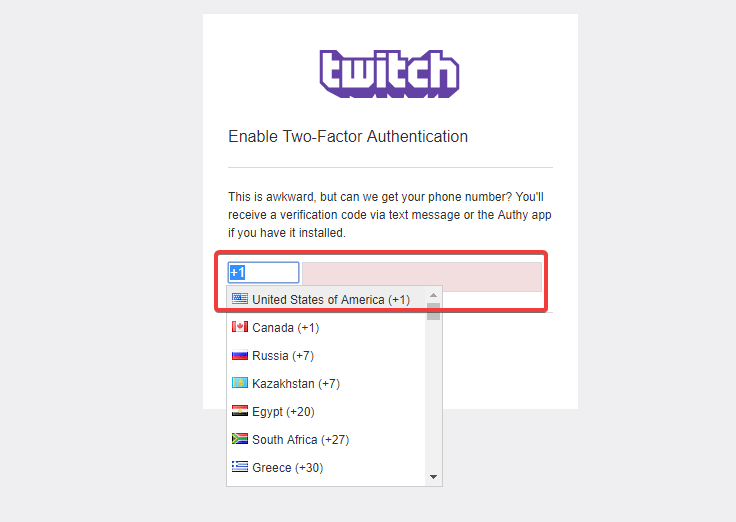
- สิ่งที่คุณต้องทำตอนนี้คือลองดึงสตรีมคีย์อีกครั้ง
สตรีม Twitch ได้อย่างง่ายดายในปี 2019 ด้วย 3 เบราว์เซอร์ที่เราตรวจสอบให้คุณ
2. ใช้ Authy สำหรับการตรวจสอบสองปัจจัย
- ดาวน์โหลดแอป Authy บนพีซีของคุณจาก ที่นี่. หรือคุณสามารถใช้อุปกรณ์ Android หรือ iOS ของคุณ คุณควรติดตั้งบนอุปกรณ์มากกว่าหนึ่งเครื่อง
- ติดตั้งแอปพลิเคชันและตั้งค่าบัญชี Authy ของคุณบนพีซีหรืออุปกรณ์พกพาโดยป้อนหมายเลขโทรศัพท์ของคุณ
- บนเบราว์เซอร์ของคุณ ให้ไปที่ ชัก > การตั้งค่า > ความปลอดภัยและความเป็นส่วนตัว > การรับรองความถูกต้องด้วยสองปัจจัย และคลิก ตั้งค่าการตรวจสอบสิทธิ์แบบสองปัจจัย.
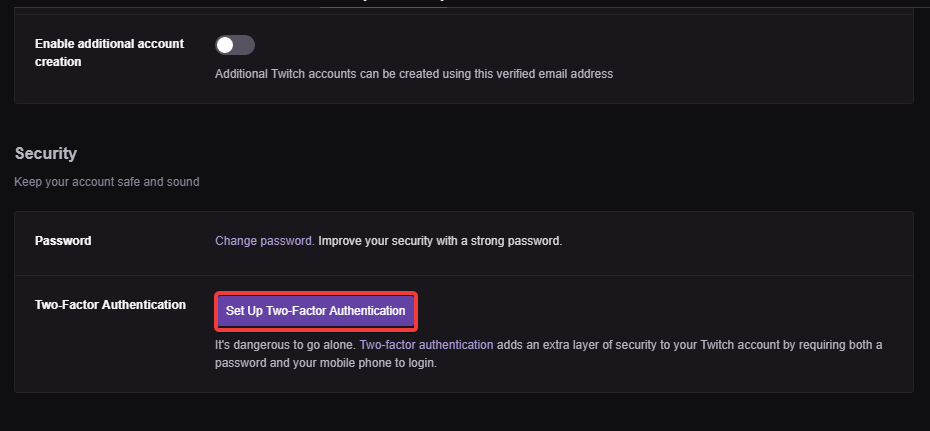
- ใส่ Enter รหัสผ่าน และ หมายเลขโทรศัพท์ ที่เกี่ยวข้องกับ Authy
- เลือกวิธีที่คุณต้องการรับ โทเค็นการเข้าสู่ระบบ (ทาง SMS, โทรศัพท์ หรืออุปกรณ์ปัจจุบัน)
- ตอนนี้ ทุกครั้งที่คุณพยายามเข้าสู่ระบบ Twitch และขอสตรีมคีย์ คุณจะได้รับโทเค็นการตรวจสอบสิทธิ์บนอุปกรณ์ของคุณ
3. ลองใช้เว็บเบราว์เซอร์อื่น
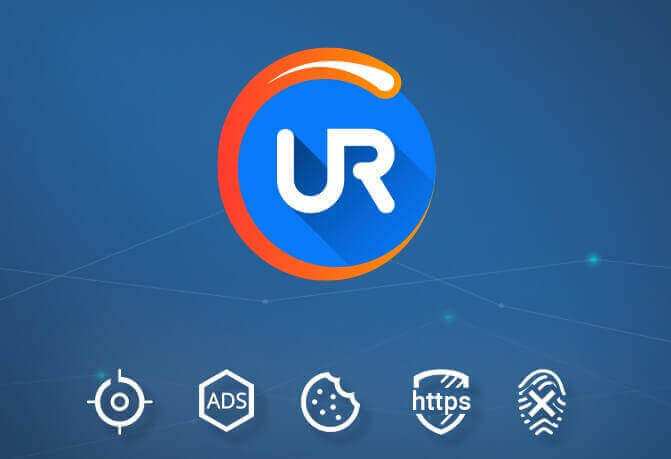
ในการแก้ไขปัญหานี้ ให้ลองใช้เว็บเบราว์เซอร์อื่น คุณสามารถใช้เบราว์เซอร์ใดก็ได้ที่คุณต้องการ แต่เราขอแนะนำ UR Browser
หากคุณไม่คุ้นเคย UR Browser เป็นเบราว์เซอร์ที่เน้นความเป็นส่วนตัวและมาพร้อมกับคุณสมบัติที่มีประโยชน์ เช่น การติดตาม ความเป็นส่วนตัว และการป้องกันมัลแวร์
นอกจากนี้ยังมี VPN และ adblocker ในตัว ดังนั้นหากคุณต้องการเบราว์เซอร์ที่ปลอดภัยและเชื่อถือได้ UR Browser อาจเป็นตัวเลือกที่เหมาะสมสำหรับคุณ
ที่ควรทำ หรือคุณสามารถ ล้างแคชของเบราว์เซอร์ และ ตรวจสอบการเชื่อมต่อ. อย่างไรก็ตาม Twitch ไม่สามารถดึงข้อมูลสตรีมคีย์ได้ ข้อผิดพลาดเกิดขึ้นเกือบทุกครั้ง เนื่องจากคุณไม่ได้เปิดใช้งาน 2FA ในบัญชีของคุณ
คำถามที่พบบ่อย
สตรีมคีย์ของ Twitch เป็นรหัสเฉพาะที่ช่วยให้นักเล่นเกมเริ่มสตรีมการเล่นเกมของตนบนแพลตฟอร์มได้ รหัสประกอบด้วยชุดตัวอักษร ตัวเลข และอักขระพิเศษ สำรวจตัวเลือกของเรา เบราว์เซอร์ที่ดีที่สุดในการสตรีม Twitch อย่างง่ายดาย
เมื่อคุณสร้างคีย์ Twitch แล้ว คุณจะพบได้บนแดชบอร์ดของคุณ เพียงคลิกที่ชื่อผู้ใช้ของคุณ ไปที่แดชบอร์ดแล้วคุณจะพบคีย์สตรีมมิงเฉพาะของคุณที่นั่น หากคุณพบปัญหาให้ดูที่ Twitch ของเราล้มเหลวในการเรียกข้อมูลคู่มือคีย์สตรีม


